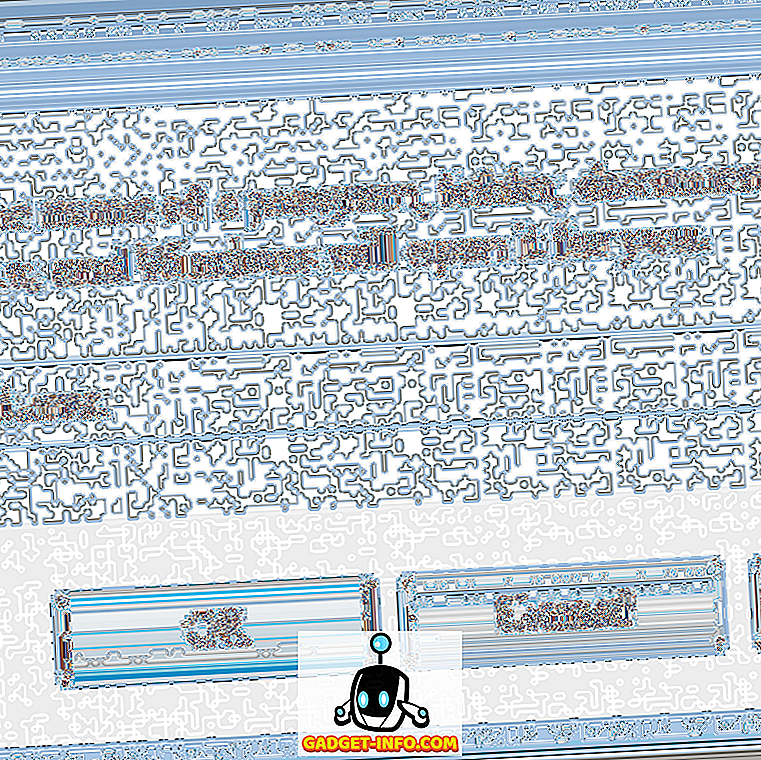Pierwszą rzeczą, która przychodzi Ci na myśl, kiedy myślisz o DJI i jego dronach, jest mocny metek. Mimo że produkuje jedne z najpotężniejszych dronów, ich drony są zobowiązane do wypalenia dość dużej dziury w twoich kieszeniach. Na szczęście, DJI ogłosiło niedawno swój najtańszy, a także najbardziej kompaktowy dron - DJI Spark. Spark DJI, wyceniony na 499 USD, to nowy dron lub mini-dron, który można zmieścić w każdej torbie i latać bez kontrolera czy telefonu. Młodszy brat DJI Mavic Pro, Spark wyposażony jest w 2-osiowy Gimbal i 12-megapikselowy aparat do robienia zdjęć. Może również nagrywać filmy w rozdzielczości Full HD (1920 × 1080) z szybkością 30 klatek na sekundę. Choć wszystko brzmi świetnie, DJI nie zapewnia instrukcji w opakowaniu. Tak więc, jeśli niedawno kupiłeś DJI Spark i zastanawiasz się, jak go podłączyć i sprawić, żeby wszystko się kręciło, przeczytaj dalej, gdy dostarczymy ci przewodnik, jak skonfigurować i używać DJI Spark:
Konfiguracja DJI Spark ze smartfonem
Uwaga Przed kontynuowaniem upewnij się, że całkowicie naładowałeś wszystkie baterie Spark.
- Aby rozpocząć, pobierz aplikację DJI GO 4 na smartfona. Jest całkowicie bezpłatny i jest dostępny zarówno na Androida, jak i iOS.

- Otwórz aplikację DJI i "Zaloguj się" na swoim koncie DJI. Jeśli go nie masz, dotknij opcji "Zarejestruj", aby utworzyć nowe konto.

- Teraz podłącz baterię do DJI Spark i włącz ją. Aby to zrobić, naciśnij i przytrzymaj przycisk zasilania akumulatora przez 3 sekundy. Teraz przytrzymaj przycisk zasilania drona przez 9 sekund, aż usłyszysz 3 ciągłe sygnały dźwiękowe.

- Teraz otwórz ustawienia WiFi na swoim smartfonie i połącz się z WiFi drona. Szczegóły Wi-Fi należy wymienić na pudełku drona lub pod komorą baterii .

- Po podłączeniu do WiFi drona otwórz aplikację DJI GO 4 . Aplikacja sprawdzi teraz, czy są dostępne aktualizacje oprogramowania układowego . Jeśli zostanie znaleziony, podłącz się ponownie do WiFi z dostępem do Internetu i pobierz plik aktualizacji. Następnie podłącz się ponownie do WiFi drona i zaktualizuj jego oprogramowanie.

- Następnie do góry, włącz pilota zdalnego sterowania, naciskając raz przycisk zasilania, a następnie przytrzymując go przez 3 sekundy .

- Teraz musimy sparować pilota z dronem . Aby to zrobić, przytrzymaj przycisk zasilania akumulatora na dronie przez 3 sekundy, aż usłyszysz pojedynczy sygnał dźwiękowy. Teraz przytrzymaj przycisk Pause, Function i Action na pilocie przez 3 sekundy, aż zacznie piszczeć. Pilot zdalnego sterowania rozpocznie teraz parowanie z dronem.

- Po sparowaniu przednie 2 diody LED na dronie najpierw migają na zielono, a następnie świecą na czerwono. Diody LED stanu na pilocie zdalnego sterowania również zaświecą się na zielono .

- Teraz musimy podłączyć smartfon do pilota zdalnego sterowania. Aby to zrobić, otwórz ustawienia Wi-Fi i połącz się z WiFi w kontrolerze zdalnego sterowania . Zauważ, że to WiFi będzie inne niż WiFi WiFi samolotu, a poświadczenia tego samego można znaleźć na tylnej stronie pilota zdalnego sterowania .

- Po połączeniu się z WiFi w kontrolerze zdalnego sterowania otwórz aplikację DJI GO 4 . Jeśli zobaczysz okno dialogowe z tekstem "Połączono", oznacza to, że możesz jechać. Jeśli nie, powtórz wszystkie kroki od początku.

Kontrolowanie DJI Spark
1. Start
Przed zdjęciem drona upewnij się, że wokół drona jest wystarczająco dużo miejsca, aby zapewnić właściwy lot. Również ten krok dotyczy po prostu umieszczenia urządzenia nad ziemią. Możesz zdjąć drona, wykonując jeden z trzech kroków:
- Wystarczy powoli popchnąć drążek ratunkowy na pilocie zdalnego sterowania w kierunku do dołu, aby rozpocząć start.

- Drugą opcją jest dotknięcie przycisku startowego, znajdującego się w lewym górnym rogu ekranu w aplikacji DJI GO 4. Po dotknięciu go otrzymasz powiadomienie o potwierdzeniu startu. Po prostu przesuń, aby potwierdzić sekwencję startową.



- Na koniec, jeśli masz włączone sterowanie gestami na urządzeniu, po prostu trzymaj urządzenie w dłoni i powoli podnieś rękę, aby doprowadzić dron do startu.

2. Kontrolowanie DJI Spark za pomocą gestów
Główną USP DJI Spark jest fakt, że można go używać po prostu za pomocą gestów, bez potrzeby korzystania ze smartfona lub pilota zdalnego sterowania. Za pomocą czujnika na Sparku możesz uruchomić urządzenie z ręki, sprawić, by podążało za tobą, zrobić proste selfie i sprawić, by wylądował z powrotem na dłoni . Zauważ, że w tym trybie dron nie odejdzie zbyt daleko i powinien zawsze być skierowany w Twoją stronę. Ogólnie rzecz biorąc, tryb gestów działa naprawdę dobrze i jest prosty w użyciu do klikania prostych selfie. Rzuć okiem na poniższe zdjęcie przedstawiające różne gesty, którymi możesz sterować DJI Spark:


Uwaga : Tryb gestów powinien być stosowany tylko w bezwietrznej lub w obszarach o niskiej prędkości wiatru, w przeciwnym razie kamera może być niestabilna, co uniemożliwia sterowanie dronem.
3. Kontrolowanie DJI Spark za pomocą aplikacji DJI GO 4
Aplikacja DJI GO 4 może być używana do różnych funkcji, aby jak najlepiej wykorzystać czas lotu. Główny ekran aplikacji zawiera opcje dotyczące statusu statku powietrznego, startu, lądowania, kompasu, przycisku migawki aparatu i strony ustawień . Podczas lotu na ekranie głównym widoczny jest również pasek akumulatora, który pokazuje pozostały czas lotu zgodnie z baterią trutni.

Aplikacja DJI GO 4 może być również używana do sterowania ruchem urządzenia, co zasadniczo symuluje pałeczki pilota na ekranie urządzenia. Możesz go manewrować urządzeniem i latać prosto ze swojego smartfona. Aplikacja pozwala poruszać dronem, a także obracać. Umożliwia także przesuwanie kamery w górę iw dół, zmieniając obszar ostrości.

Strona "Status statku powietrznego" jest dostępna po dotknięciu opcji "W locie (wizja)" w lewym górnym rogu, która pokazuje wiele opcji związanych z samolotem. Możesz sprawdzić ogólny stan, tryb lotu, skalibrować kompas, zmodyfikować inercyjne jednostki pomiarowe (IMU), zmodyfikować elektroniczny kontroler prędkości (ESC) i inne. Można go również użyć do konfiguracji pilota zdalnego sterowania, a także do przeprogramowania klawiszy "Fn" i "C" na kontrolerze .


Stuknięcie w menu z trzema kropkami w prawym górnym rogu strony głównej aplikacji pokazuje Ogólne ustawienia aplikacji. Strona ustawień zawiera własny pasek boczny, który umożliwia użytkownikowi dostęp do ustawień głównego kontrolera, wizualnych ustawień nawigacji, ustawień pilota, ustawień Wi-Fi, informacji o bateriach samolotów i ustawień Gimbal. Ustawienia te można wykorzystać do konfigurowania maksymalnej odległości, maksymalnej wysokości, włączania trybu dla początkujących, zmiany jednostek pomiaru, wyboru platformy transmisji na żywo, umożliwienia zapisywania dźwięku przy użyciu pamięci podręcznej wideo na urządzeniu i innych.

Poniżej przycisku migawki aparatu znajduje się strona zaawansowanych ustawień aparatu . Za pomocą tego menu można dostosować szybkość migawki, zmienić tryb fotografowania z pojedynczego zdjęcia na zdjęcie seryjne, wyregulować czułość ISO, ekspozycję, balans bieli i inne. Za pomocą tego menu można również sformatować kartę SD, wyświetlić menu ekranowe aparatu i inne.


Wreszcie, aplikacja DJI GO 4 jest również dostarczana z oprogramowaniem do edycji wideo DJI, które pozwala użytkownikowi łatwo edytować filmy zarejestrowane przez drona. Możesz łączyć wiele klipów, przycinać je, dodawać przejścia i efekty i wiele więcej, za pomocą kilku dotknięć. Pamiętaj, że te filmy wideo są zapisywane w pamięci podręcznej aplikacji i muszą być najpierw wyeksportowane, aby wyświetlić je w galerii urządzenia.

4. Sterowanie dronem za pomocą zdalnego sterowania
Ewentualnie, jeśli kupiłeś kombinację Fly More, dostałeśby Remote Controller dla Dji Spark w pakiecie. Pilot zdalnego sterowania DJI Spark może być używany do sterowania urządzeniem podczas lotu oraz robienia zdjęć i nagrywania filmów. Każdy przycisk ma przypisaną do niego określoną funkcję, jak wspomniano na poniższej liście.

- Pokrętło służy do poruszania kamerą . Możesz przesunąć pokrętło w lewo lub w prawo, aby odpowiednio przesunąć kamerę w górę iw dół.
- To jest przycisk Nagraj . Pojedyncze naciśnięcie przełączy Cię do trybu nagrywania wideo (jeśli jeszcze nie jesteś w tym trybie), a drugie naciśnięcie rozpocznie nagrywanie wideo.
Wreszcie, naciśnij ten przycisk ponownie, aby zatrzymać nagrywanie wideo. - To jest przycisk powrotu do domu . Naciśnięcie i przytrzymanie tego przycisku spowoduje, że dron wróci z powrotem do pozycji wyjściowej (początkowo wystartował) i wyląduje automatycznie.
- Lewy drążek służy do zmiany wysokości trutnia, a także jego obracania . Przesunięcie drążka w górę lub w dół spowoduje odpowiednio zwiększenie lub zmniejszenie wysokości dronu. Przesunięcie drążka w lewo lub w prawo spowoduje obrót dronu wzdłuż jego osi odpowiednio w kierunku przeciwnym do ruchu wskazówek zegara lub w prawo.
- To jest przycisk awaryjny . Ten przycisk służy do uruchamiania awaryjnych hamulców w dronie podczas lotu z dużą prędkością.
- To jest przełącznik trybu sportowego . Przesunięcie przełącznika na prawą stronę włącza tryb sportowy. W tym trybie ostrza drona poruszają się tak szybko, jak to możliwe, pozwalając dronowi na osiąganie prędkości maksymalnej do 50 km / h podczas ruchu. Ten tryb NIE jest zalecany dla początkujących.
- To jest przycisk funkcji. Ten przycisk można dostosować, aby wykonać określone zadanie według uznania użytkownika. Domyślnie otwiera to zaawansowane ustawienia aparatu. Aby zmodyfikować akcję, po prostu otwórz aplikację DJI GO 4> Statek powietrzny> Dostosowanie przycisków> Fn i wybierz zadanie według własnego uznania.
- Prawy drążek na kontrolerze służy do zmiany orientacji i manewrowania dronem. Możesz użyć analogowego drążka w ruchu ośmiokierunkowym, aby przesunąć urządzenie do przodu, do tyłu, w lewo, w prawo i po skosie.
- To jest przycisk zasilania . Naciśnij i przytrzymaj, aby włączyć lub wyłączyć pilota.
- To jest przycisk aparatu . Pojedyncze naciśnięcie przełączy cię w tryb aparatu (jeśli jeszcze nie jesteś w tym trybie), a drugie naciśnięcie zrobi zdjęcie.
- Następnie mamy przycisk "C" lub przycisk akcji . Jest to również przycisk dostosowywany przez użytkownika . Podobnie jak przycisk funkcyjny, domyślnie przycisk otwiera zaawansowane ustawienia kamery. Aby zmodyfikować tę akcję, po prostu otwórz aplikację DJI GO 4> Statek powietrzny> Dostosowanie przycisków> C i wybierz zadanie według własnego uznania.
- Wreszcie jest to port micro-USB, który można wykorzystać do ładowania pilota zdalnego sterowania.

Skonfiguruj i używaj DJI Spark Drone z łatwością
Ogólnie rzecz biorąc, DJI Spark jest doskonałym urządzeniem i okazuje się przydatny zarówno dla początkujących, jak i profesjonalnych użytkowników. Łatwość użytkowania w połączeniu z mnóstwem funkcji sprawiają, że jest to atrakcyjny drone, do którego ktoś może się szybko przyzwyczaić. Jako notatkę pożegnalną chciałbym wspomnieć, że podczas latania dronami może być dużo zabawy i otworzyć bramę do zupełnie nowego świata fotografii, upewnij się, że zawsze latasz z odpowiednią zgodą. Latanie dronami w niektórych obszarach może być nielegalne, więc nie zapominaj o tym. Kiedy już to zrobisz, wyjmij swoją DJI Spark i uchwyć świat w innym widoku. Podziel się z nami swoimi ulubionymi pomysłami na strzały bezzałogowe i jak zamierzasz używać DJI Spark w komentarzach poniżej.